Freemake Video Converter Review
Freemake Video Converter on a ilmainen videomuunnin yksinkertaisella suunnittelulla ja käyttöliittymällä, joka tukee muuntamista valtavan määrän syöttömuotojen välillä. Voit myös käyttää sitä leikata videoita, lisätä tekstityksiä ja jopa polttaa tiedostoja suoraan levylle.
Freemake Video Converter plussat ja miinukset
Tämä freeware videomuunnin on yksi parhaista laatuaan:
Mistä pidämme
Tukee monia syöttömuotoja.
Polttaa tiedostot suoraan levylle.
Yhdistää videotiedostoja.
Lataa ja muuntaa online-videoita.
Tuo tekstityksiä.
Toimii nykyaikaisten Windows-versioiden kanssa.
Esimääritetty toimimaan useiden mobiililaitteiden kanssa.
Mistä emme pidä
Muuntaminen ei ole nopeaa.
Päivitetään harvoin.
Mitä Freemake Video Converter tekee
Freemake Video Converter muuntaa lähes minkä tahansa videotiedoston suosittuihin muotoihin samalla kun se tukee valtavaa määrää syöttötiedostomuotoja. Se voi muuntaa videotiedostoja suoraan DVD- tai Blu-ray levylle, ja se tarjoaa mahdollisuuden luoda DVD-valikko poltettaessa tiedostoja levylle.
Se voi muuntaa tiedostoja ja ladata ne automaattisesti YouTubeen. Se myös lataa ja muuttaa suoratoistoleikkeitä YouTubesta ja muista videosivustoista ja poimii ääntä YouTube-leikkeistä.
Tämä ohjelmisto on hyvä valinta omien DVD-levyjesi tekemiseen, koska voit helposti lähettää videon suoraan levylle, jossa on DVD-valikko ja tekstitys.
Tuetut tiedostomuodot
Freemake Video Converter tukee kaikkia suosittuja ja harvinaisia, suojaamattomia formaatteja, mukaan lukien:
3GP, AAC, AC3, ADTS, AIF, AIFC, ALAW, AMR, AMV, ANM, APC, APE, AU, AVHCD, AVI, AVS, BIK, BMP, BNK, CAF, CAVS, CDG, DPG, DPX, DTS, DV1394, DVD, DXA, EA, FFM, FILM, FILM_CPK, FLAC, FLC, FLH, FLT, FLV, FLX, GIF, GSD, GSM, GXF, H261, H263, H264, HTML5, JPG, M2A, M4A, MR4, M4V, MJ2, MJPG, MKA, MKM, MKV, MLP, MMF, MOV, MP+, MP1, MP2, MP3, MP4, MPC, MPEG4, MPG, MTS, MTV, MXF, NC, NUT, OGG, OGM, OGV, OMA, PAM, PCX, PGM, PNG, PPM, PVA, QCP, QT, R3D, RA, RAS, RAX, RM, RMJ, RMS, RMX, RPL, RTSP, SDP, SGI, SHN, SMK, SR, SWF, TGA, THP, TIF, TOD, TS, TTA, TXD, VC1, VFW, VOC, VRO, W64, WAV, WMA, WV ja XA.
Kuinka muuntaa videoita mille tahansa laitteelle
Freemake Video Converterin avulla voit muuntaa leikkeet mille tahansa laitteelle, jolla on mediatoistoominaisuus. Tuettuja laitteita ovat iPhone ja iPad, Windows, Android, PSP, Xbox, Nokia, Huawei, Xiaomi ja muut. Jos laitteesi ei ole tuetussa luettelossa, voit määrittää mukautetut konversioasetukset.
-
Avaa tiedosto, jonka haluat muuntaa. Tee se valitsemalla jokin seuraavista sen mukaan, mikä tiedosto on ja mihin se on tallennettu: Video, Audio, DVD, Kuva, Liitä URL-osoite.
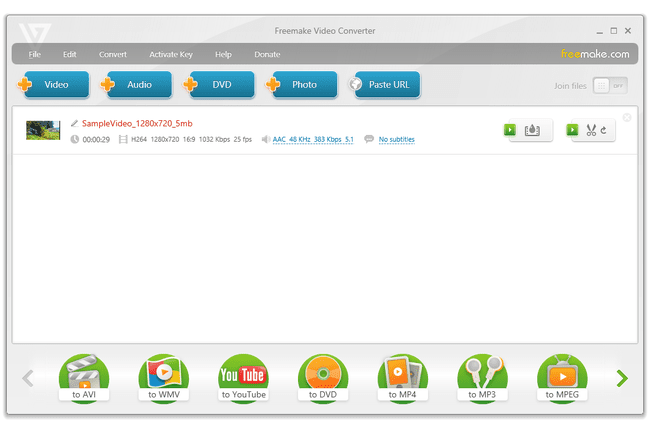
Jos olet lisännyt Freemake Video Converteriin useamman kuin yhden tiedoston aikoessasi yhdistää ne yhdeksi suuremmaksi tiedostoksi, valitse Liitä tiedostot ohjelman oikeassa yläkulmassa.
-
Vaihtoehtoisesti voit muokata videota valitsemalla saksikuvakkeen tiedoston oikealta puolelta. Lehdistö OK kun olet tehnyt kaikki muokkaukset.
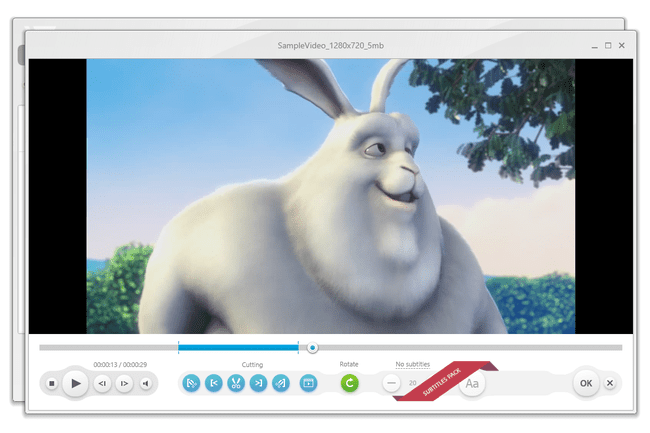
Valitse näytön alareunasta muoto, johon haluat muuntaa tiedoston. Käytä muotoluettelon molemmilla puolilla olevia nuolia valitaksesi joko tiedostomuodon (kuten MKV, FLV, AVI, MP4) tai laitteen (esim. Samsungille tai Applelle).
-
Lehdistö Selaa oikealla puolella Tallenna kohteeseen -ruutua, jossa voit valita, mihin muunnettu tiedosto tallennetaan ja mikä sille pitäisi antaa nimi.
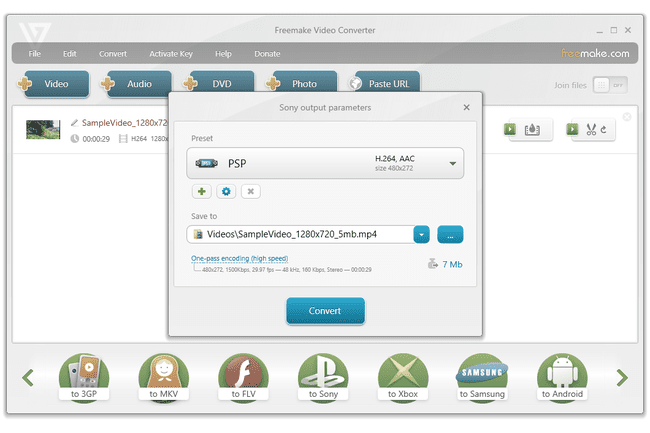
Voit käyttää tätä aikaa myös muunnosesiasetuksen muokkaamiseen. Valitse ratas/asetukset-painike avataksesi esiasetuseditorin, jossa voit säätää kehyskokoa, videokoodekkia, äänikoodekkia ja muuta.
-
Valitse Muuntaa aloittaaksesi muunnosprosessin ja odota sitten sen valmistumista.
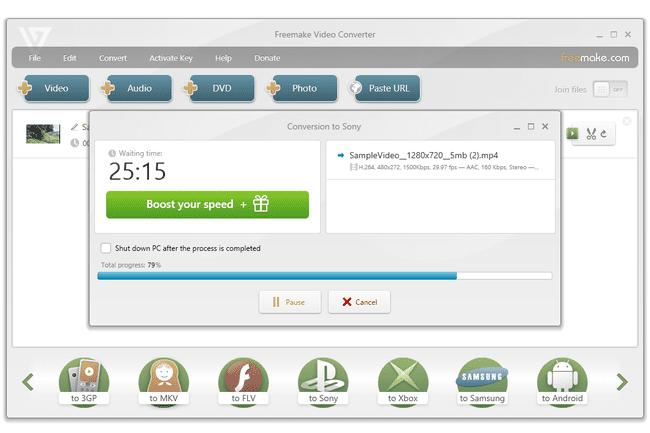
Lehdistö OK päällä Muunnos valmis kehote. Video tallennettiin vaiheessa 4 valitsemaasi sijaintiin.
Voit nyt sulkea toisen menestysviestin ja poistua Freemake Video Converterista. Jos haluat muuntaa toisen videon heti, napsauta nykyistä videota hiiren kakkospainikkeella ja valitse Poista.
